vs 코드는 Java를 실행할 수 있으며 JDK를 먼저 설치하고 Java_Home 환경 변수를 구성해야합니다. Java Language Support, Debugger 및 Maven 지원을 포함한 Java Extension Pack Extension을 설치하십시오. 실행중인 환경이 올바르게 구성되어 있는지 확인하고 Java 파일을 마우스 오른쪽 단추로 클릭하고 실행할 "코드 실행"을 선택하십시오. VS 코드 별 Java를 실행하는 장점은 가볍고 강력하며 무료이지만 초대형 프로젝트의 성능에 영향을 줄 수 있다는 것입니다.
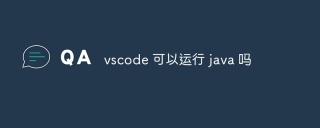
대 코드 실행 Java? 물론, 그것은 할 수 있으며 사용하기 쉽습니다. 개발 환경 준비 먼저 : JDK (Java Development Kit)를 설치하고 실제로 시작하기 전에 Java_Home 환경 변수를 구성해야합니다. 이 단계는 단순 해 보이지만 종종 초보자가 떨어질 가능성이있는 구덩이입니다. java_home 구성 오류로 인해 JDK는 대 코드에서 찾을 수 있으며 컴파일 및 실행을 수행 할 수 없습니다. 나는 길에 공간을 가지고 있었고 오랫동안 던졌습니다. 따라서 경로가 정확하고 추가 문자가 없는지 확인하기 위해 환경 변수 구성을주의 깊게 확인하십시오. 이것이 핵심입니다.
위의 단계를 완료 한 후 VS 코드 확장 시장에 들어가서 "Java Extension Pack"을 검색하고 설치하십시오. 이 확장 패키지에는 Java Language Support, Java 용 디버거 및 Java에 대한 Maven 지원과 같은 몇 가지 유용한 확장 기능이 포함되어있어 코드 완료, 디버깅 및 프로젝트 관리 기능을 제공합니다. 설치가 완료되면 VS 코드는 JDK 설치를 자동으로 감지합니다. 모든 것이 잘 진행되면 Java 코드 작성을 시작할 수 있습니다.
여기서는 확장 패키지의 설치 순서가 최종 효과에 영향을 미치지 않지만 핵심 Java 지원을 제공하기 때문에 Java 언어 지원을 먼저 설치하는 것이 좋습니다. 다른 확장자는 프로젝트 요구 사항에 따라 선택적으로 설치할 수 있습니다. 예를 들어, Maven을 사용하여 프로젝트 종속성을 관리하는 경우 Java에 대한 Maven 지원이 매우 중요합니다.
이 단계에서는 "Hello, World!"와 같은 간단한 Java 프로젝트를 만들어야합니다. 프로그램. vs 코드는 프로젝트 구조 및 메인 클래스를 신속하게 생성하기 위해 훌륭한 코드 템플릿 기능을 제공합니다. 새 .java 파일을 만들고 코드 작성을 시작할 수도 있습니다. 좋은 코드 스타일은 매우 중요하므로 코드의 가독성을 향상시킬뿐만 아니라 잠재적 인 버그를 줄입니다. 개인적으로 VS Code의 내장 형식 형식 기능 또는 코드를 깔끔하게 보이게하는 일부 독립적 인 형식 형식 도구와 같은 통합 코드 서식 도구를 사용하는 것이 좋습니다.
완료 후 실행중인 환경이 올바르게 구성되어 있는지 확인하십시오. vs 코드에서 Java 파일을 마우스 오른쪽 버튼으로 클릭하고 "코드 실행"또는 이와 유사한 옵션을 선택할 수 있습니다. vs 코드는 코드를 자동으로 컴파일하고 실행합니다. 오류가 발생하면 오류 메시지를 조심스럽게 확인하십시오. 종종 오류 메시지가 문제를 표시했습니다. 디버깅 함수는 VS 코드의 하이라이트이기도합니다. 중단 점, 단계별 디버깅, 가변 값보기, 문제를 신속하게 찾아서 해결할 수 있습니다. 한 번 큰 프로젝트에서 VS Code의 디버깅 기능을 사용했고 멀티 레이어 중첩 통화에 숨겨진 널 포인터 예외를 빠르게 발견하여 많은 시간을 절약했습니다.
VS 코드 별 Java를 실행하는 장점은 가볍고 강력하며 무료라는 것입니다. 다양한 개발 요구를 충족시키기 위해 풍부한 확장을 제공합니다. 그러나 예를 들어 초대형 프로젝트의 경우 몇 가지 단점이 있으며, 대 코드의 성능에 영향을 줄 수 있으며, 더 많은 헤비급 IDE가 고려해야 할 수도 있습니다. 또한 VS 코드에 대한 Java 지원은 이미 매우 완전하지만 때로는 약간의 사소한 문제가 발생합니다. 현재 공식 문서 나 커뮤니티 포럼을 참조하여 도움을 청해야합니다.
대체로 VS Code는 Java, 특히 중소형 프로젝트의 경우 효율적인 개발 경험을 제공하는 데 탁월한 선택입니다. 그러나 환경 구성은 기초이며 우수한 코드 스타일 및 디버깅 기술이 핵심이며 지속적인 학습 및 탐색은 지속적인 효율성 개선을 보장하는 것입니다.
위 내용은 vscode가 Java를 실행할 수 있습니다의 상세 내용입니다. 자세한 내용은 PHP 중국어 웹사이트의 기타 관련 기사를 참조하세요!
 Visual Studio Professional and Enterprise : 유료 버전 및 기능May 10, 2025 am 12:20 AM
Visual Studio Professional and Enterprise : 유료 버전 및 기능May 10, 2025 am 12:20 AMVisualStudioprofessional과 Enterprise의 차이점은 기능과 대상 사용자 그룹에 있습니다. 전문 버전은 전문 개발자에게 적합하며 코드 분석과 같은 기능을 제공합니다. 엔터프라이즈 버전은 대규모 팀을위한 것이며 테스트 관리와 같은 고급 도구를 추가했습니다.
 Visual Studio와 VS 코드 사이의 선택 : 올바른 도구May 09, 2025 am 12:21 AM
Visual Studio와 VS 코드 사이의 선택 : 올바른 도구May 09, 2025 am 12:21 AMVisualStudio는 대규모 프로젝트에 적합하며 VSCODE는 모든 크기의 프로젝트에 적합합니다. 1. VisualStudio는 포괄적 인 IDE 기능을 제공하며 여러 언어, 통합 디버깅 및 테스트 도구를 지원합니다. 2.VScode는 확장을 통해 여러 언어를 지원하고 간단한 인터페이스 및 빠른 시작 기능을 갖춘 가벼운 편집기입니다.
 Visual Studio : 개발자를위한 강력한 도구May 08, 2025 am 12:19 AM
Visual Studio : 개발자를위한 강력한 도구May 08, 2025 am 12:19 AMVisualStudio는 Microsoft가 개발 한 강력한 IDE로 여러 프로그래밍 언어 및 플랫폼을 지원합니다. 핵심 장점은 다음과 같습니다. 1. 지능형 코드 프롬프트 및 디버깅 기능, 2. 통합 개발, 디버깅, 테스트 및 버전 제어, 3. 플러그인을 통한 확장 된 기능, 4. 개발자가 효율성 및 코드 품질을 향상시킬 수 있도록 성능 최적화 및 모범 사례 도구를 제공합니다.
 Visual Studio vs. vs 코드 : 가격, 라이센스 및 가용성May 07, 2025 am 12:11 AM
Visual Studio vs. vs 코드 : 가격, 라이센스 및 가용성May 07, 2025 am 12:11 AMVisualStudio 및 VSCODE의 가격, 라이센스 및 가용성의 차이는 다음과 같습니다. 1. 가격 : VSCODE는 무료이며 VisualStudio는 무료 커뮤니티 및 유료 엔터프라이즈 버전을 제공합니다. 2. 라이센스 : VSCODE는 유연한 MIT 라이센스를 사용하며 VisualStudio의 라이센스는 버전에 따라 다릅니다. 3. 유용성 : VSCODE는 플랫폼에서 지원되는 반면 VisualStudio는 Windows에서 가장 잘 수행됩니다.
 Visual Studio : 코드에서 제작까지May 06, 2025 am 12:10 AM
Visual Studio : 코드에서 제작까지May 06, 2025 am 12:10 AMVisualStudio는 코드 쓰기에서 생산 배포에 이르기까지 전체 프로세스를 지원합니다. 1) 코드 쓰기 : 지능형 코드 완료 및 재구성 기능을 제공합니다. 2) 디버깅 및 테스트 : 강력한 디버깅 도구 및 장치 테스트 프레임 워크 통합. 3) 버전 제어 : 코드 관리를 단순화하기 위해 GIT와 완벽하게 통합합니다. 4) 배포 및 릴리스 : 애플리케이션 릴리스 프로세스를 단순화하기 위해 여러 배포 옵션을 지원합니다.
 Visual Studio : 라이센스 환경을 살펴 봅니다May 05, 2025 am 12:17 AM
Visual Studio : 라이센스 환경을 살펴 봅니다May 05, 2025 am 12:17 AMVisualStudio는 커뮤니티, 전문 및 기업의 세 가지 라이센스 유형을 제공합니다. Community Edition은 무료이며 개별 개발자 및 소규모 팀에 적합합니다. 전문 판은 매년 구독하여 더 많은 기능이 필요한 전문 개발자에게 적합합니다. Enterprise Edition은 대규모 팀과 기업에 적합한 최고 가격입니다. 라이센스를 선택할 때 프로젝트 규모, 예산 및 팀워크 요구를 고려해야합니다.
 최고의 대결 : Visual Studio vs. vs CodeMay 04, 2025 am 12:01 AM
최고의 대결 : Visual Studio vs. vs CodeMay 04, 2025 am 12:01 AMVisualStudio는 대규모 프로젝트 개발에 적합한 반면 VSCODE는 모든 규모의 프로젝트에 적합합니다. 1. VisualStudio는 통합 디버거, 버전 제어 및 테스트 도구와 같은 포괄적 인 개발 도구를 제공합니다. 2.VSCODE는 확장 성, 크로스 플랫폼 및 빠른 출시로 유명하며 빠른 편집 및 소규모 프로젝트 개발에 적합합니다.
 Visual Studio vs. vs 코드 : 두 IDE 비교May 03, 2025 am 12:04 AM
Visual Studio vs. vs 코드 : 두 IDE 비교May 03, 2025 am 12:04 AMVisualStudio는 대규모 프로젝트 및 Windows 개발에 적합한 반면 VSCODE는 크로스 플랫폼 및 소규모 프로젝트에 적합합니다. 1. VisualStudio는 완전한 기능을 갖춘 IDE를 제공하고 .NET 프레임 워크 및 강력한 디버깅 도구를 지원합니다. 2.VScode는 유연성과 확장 성을 강조하는 경량 편집기이며 다양한 개발 시나리오에 적합합니다.


핫 AI 도구

Undresser.AI Undress
사실적인 누드 사진을 만들기 위한 AI 기반 앱

AI Clothes Remover
사진에서 옷을 제거하는 온라인 AI 도구입니다.

Undress AI Tool
무료로 이미지를 벗다

Clothoff.io
AI 옷 제거제

Video Face Swap
완전히 무료인 AI 얼굴 교환 도구를 사용하여 모든 비디오의 얼굴을 쉽게 바꾸세요!

인기 기사

뜨거운 도구

SecList
SecLists는 최고의 보안 테스터의 동반자입니다. 보안 평가 시 자주 사용되는 다양한 유형의 목록을 한 곳에 모아 놓은 것입니다. SecLists는 보안 테스터에게 필요할 수 있는 모든 목록을 편리하게 제공하여 보안 테스트를 더욱 효율적이고 생산적으로 만드는 데 도움이 됩니다. 목록 유형에는 사용자 이름, 비밀번호, URL, 퍼징 페이로드, 민감한 데이터 패턴, 웹 셸 등이 포함됩니다. 테스터는 이 저장소를 새로운 테스트 시스템으로 간단히 가져올 수 있으며 필요한 모든 유형의 목록에 액세스할 수 있습니다.

SublimeText3 영어 버전
권장 사항: Win 버전, 코드 프롬프트 지원!

SublimeText3 Linux 새 버전
SublimeText3 Linux 최신 버전

VSCode Windows 64비트 다운로드
Microsoft에서 출시한 강력한 무료 IDE 편집기

SublimeText3 Mac 버전
신 수준의 코드 편집 소프트웨어(SublimeText3)





